Come resettare iPhone
Devi effettuare la cancellazione di tutti i dati presenti sul tuo iPhone perché hai deciso di vedere il dispositivo, ma non sai qual è l’opzione giusta da selezionare? Da alcuni giorni a questa parte, noti qualche malfunzionamento sul tuo “melafonino” e ti piacerebbe capire come provare a risolvere? Se le cose stanno così, direi che eseguire un reset dello smartphone è la strada migliore da percorrere.
Come dici? Non sei molto pratico in fatto di nuove tecnologie e, dunque, vorresti che ti dessi una mano io, spiegandoti come resettare iPhone? Detto, fatto! Se mi dedichi qualche minuto del tuo prezioso tempo, infatti, posso illustrarti quali sono i vari passaggi che devi compiere per raggiungere il tuo obiettivo.
Allora? Che ne diresti di mettere finalmente le chiacchiere da parte e di entrare nel vivo della guida? Sì? Grandioso! Posizionati bello comodo, prendi il tuo smartphone a marchio Apple e concentrati sulla lettura di quanto riportato qui di seguito. Cominceremo dalla procedura di ripristino completo del telefono, che prevede la cancellazione di tutti i dati e la reinstallazione di iOS (il sistema operativo di iPhone), dopodiché scopriremo come resettare solo determinate impostazioni. Buona lettura!
Indice
- Operazioni preliminari
- Come resettare l'iPhone
- Come resettare le impostazioni dell'iPhone
- Come resettare iPhone senza password
- In caso di dubbi o problemi
Operazioni preliminari
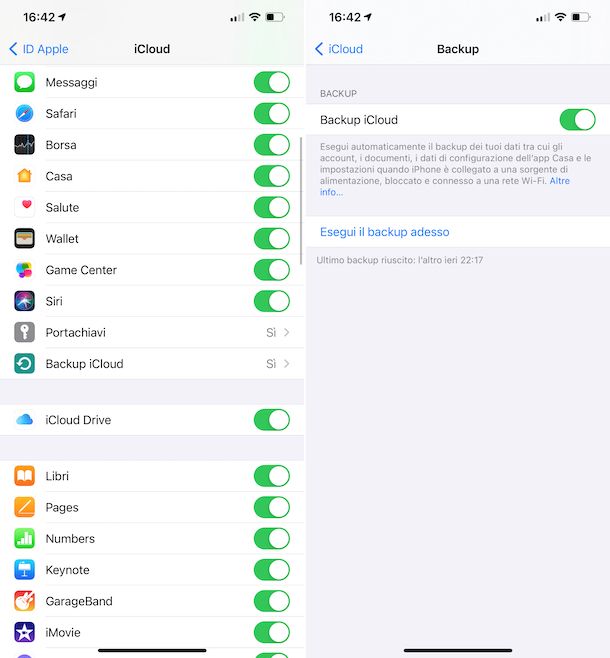
Prima di entrare nel vivo della guida, andandoti a illustrare come resettare iPhone, ci sono alcune operazioni preliminari che è bene che tu compia, per fare in modo che tutto fili per il verso giusto.
Innanzitutto, ti consiglio di eseguire un backup del contenuto del tuo “melafonino”, in modo da poter avere a tua disposizione una copia di tutti i tuoi dati (impostazioni, applicazioni, foto ecc.) a cui poter accedere , anche usando un iPhone diverso.
Per fare ciò, prendi l’iPhone, sbloccalo (se necessario) e seleziona l’icona delle Impostazioni (quella a forma di ruota d’ingranaggio) che trovi nella home screen e/o nella Libreria app. Nella nuova schermata che adesso visualizzi, fai tap sul tuo nome situato in alto, quindi sulla voce iCloud, dopodiché seleziona la voce Backup iCloud, assicurati che l’interruttore in corrispondenza della dicitura Backup iCloud sia spostato su ON e qualora così fosse prendi visione anche della data dell’ultimo backup che trovi in basso. Se non c’è alcun backup o non ne è disponibile uno recente, puoi rimediare effettuandone uno “manuale” al momento, selezionando l’opzione Esegui il backup adesso.
Nel caso in cui l’opzione per eseguire il backup su iCloud dovesse risultare disabilitata, per ovviare sposta su ON la levetta apposita e fai tap sulla dicitura Esegui backup adesso, dopodiché seleziona la voce Impostazioni iCloud per scegliere quali dati includere nel backup oppure l’opzione Continua per avviare all’istante la procedura di creazione di una copia dei dati del tuo iPhone.
In alternativa a come ti ho già spiegato, puoi creare una copia locale dei tuoi dati, senza dover passare per iCloud. Per riuscirci, collega il tuo iPhone al computer tramite cavo USB (lo stesso che usi anche per la ricarica) e procedi da iTunes (su Windows e sulle versioni più datate di macOS) oppure usando il Finder (sulle versioni più aggiornate di macOS). Se la cosa ti interessa e desideri scoprire in che modo procedere, di preciso, puoi consultare la mia guida dedicata in maniera specifica proprio a come effettuare il backup di iPhone.
Un’altra cosa che devi fare prima di resettare l’iPhone è quella di disattivare Dov’è, il servizio tramite cui è possibile localizzare i dispositivi Apple da remoto, come ti ho spiegato in dettaglio nella mia guida su come localizzare iPhone.
Per compiere la suddetta operazione, accedi nuovamente alle Impostazioni di iOS procedendo così come ti ho spiegato poc’anzi, fai tap sul tuo nome presente in alto e seleziona la voce Dov’è. Nella nuova schermata che vedi comparire, fai tap sulla voce Trova il mio iPhone e sposta la levetta che trovi accanto all’opzione Trova il mio iPhone su OFF. Successivamente, inserisci la password del tuo ID Apple e seleziona l’opzione Disattiva.
Fatta anche questa, se la tua intenzione è quella di eseguire il reset dell’iPhone perché vuoi venderlo, devi anche dissociare il dispositivo dall’ID Apple. Per riuscirci, accedi sempre Impostazioni di iOS, sfiora il tuo nome che si trova in alto e fai tap sul bottone Esci visibile scorrendo la schermata verso il basso. Infine, decidi se mantenere una copia dei dati del tuo iPhone (calendari, contatti, promemoria e dati di Safari) su iCloud e fai nuovamente tap sulla voce Esci.
Come resettare l’iPhone
Dopo aver compiuto i passaggi preliminari di cui sopra, sei finalmente pronto per passare all’azione e andare a scoprire, in concreto, come eseguire il reset del tuo iPhone. Che tu voglia scoprire come resettare iPhone X, come resettare iPhone 12 o qualsiasi altro modello di “melafonino”, non ti preoccupare: i passaggi da seguire sono sempre gli stessi. Inoltre, puoi riuscirci sia agendo direttamente da iOS che da computer. Per saperne di più, continua a leggere.
Da iOS
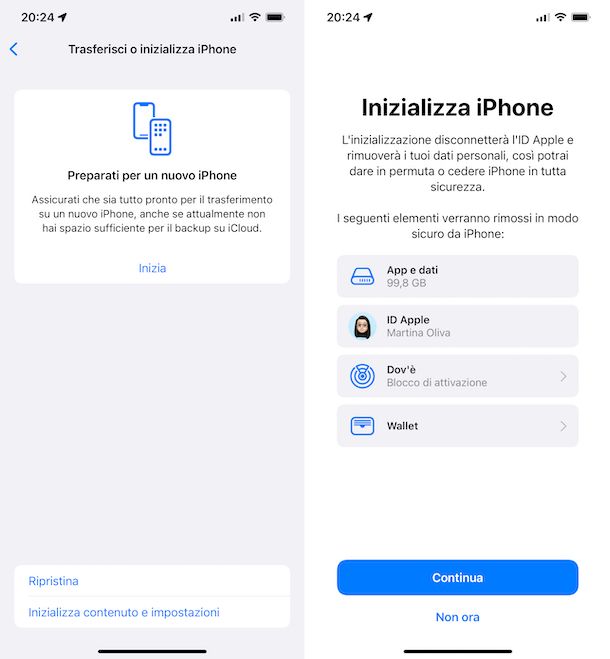
Se ti interessa capire come resettare l’iPhone agendo direttamente da iOS, provvedi in primo luogo a prendere il dispositivo, a sbloccarlo (se necessario) e a selezionare l’icona di Impostazioni che trovi nella home screen e/o nella Libreria app. Nella schermata che a questo punto ti viene mostrata, fai tap sulla voce Generali, quindi su quella Trasferisci o inizializza iPhone e scegli l’opzione Inizializza contenuto e impostazioni.
Dopo aver compiuto i passaggi di cui sopra premi sul tasto Continua. Se ti viene mostrata la schermata Upload documenti e dati su iCloud in corso, scegli l’opzione Concludi l’upload e inizializza se vuoi concludere il caricamento dei dati non ancora archiviati su iCloud oppure seleziona la voce Inizializza ora per resettare il dispositivo senza attendere il caricamento dei file.
Quando richiesto, provvedi poi a immettere il codice di sblocco del tuo iPhone e conferma quelle che sono le tue intenzioni facendo tap sul pulsante Inizializza iPhone, dopodiché attendi che la procedura di reset venga completata e potrai decidere se impostare il dispositivo come un nuovo iPhone oppure se ripristinare un backup precedente. In entrambi i casi, segui la procedura guidata che ti viene proposta, quella che ti ho spiegato in dettaglio nella mia guida su come attivare iPhone. Se devi cedere il dispositivo a qualcun altro, scegli l’opzione per ripristinare l’iPhone come nuovo e spegnilo senza addentrarti nel processo di configurazione.
Da computer
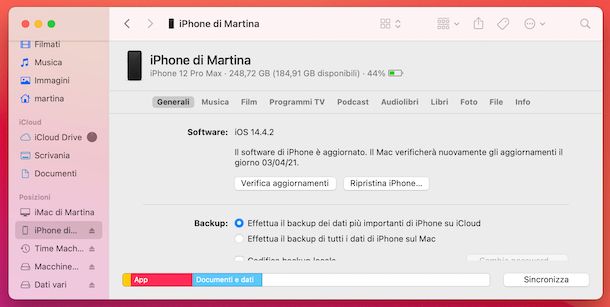
Preferisci resettare l’iPhone agendo da computer? Nessun problema. È un gioco da ragazzi! Per riuscirci su un PC con su installato Windows, devi usare iTunes. Se non hai ancora scaricato il celebre software multimediale di Apple, leggi la mia guida su come scaricare iTunes).
Stesso discorso vale per i un Mac con macOS 10.14 Mojave o versioni precedenti (dove iTunes risulta preinstallato). Se, invece, stai usando un Mac aggiornato a macOS 10.15 Catalina o versioni successive, iTunes è stato ritirato e, dunque, e devi agire direttamente dal Finder.
Ciò detto, provvedi quindi a collegare l’iPhone al computer tramite il cavo USB, dopodiché se sul tuo computer è presente iTunes aspetta che questo si avvii in automatico. Successivamente, se è la prima volta che metti in comunicazione il computer e il “melafonino”, per autorizzare il collegamento tra i due dispositivi premi sul pulsante Continua comparso sullo schermo del computer, fai tap sul bottone Autorizza che ti viene mostrato sul display dello smartphone e digita il codice di sblocco sul telefono.
Dopo aver compiuto i passaggi di cui sopra, clicca sull’icona del telefono che è comparsa nella parte in alto a sinistra della finestra di iTunes, verifica che risulti selezionata la voce Riepilogo nella barra laterale che si trova sempre a sinistra e fai clic sul pulsante Ripristina iPhone. In seguito, premi sulle opzioni Ripristina/Ripristina e aggiorna e clicca sui pulsanti Successivo e Accetto, in modo da avviare la procedura di reset dell’iPhone.
Se possiedi un Mac e puoi avvalerti del Finder per gestire l’iPhone, avvia quest’ultimo selezionando la relativa icona (quella con il volto sorridente) situata sulla barra Dock e fai clic sulla voce iPhone che trovi nella sezione Posizioni nella barra laterale di sinistra. Seleziona poi la scheda Generali nella schermata che adesso visualizzi, clicca sul pulsante Ripristina iPhone e conferma quelle che sono le tue intenzioni, facendo clic sul bottone Ripristina.
Sia utilizzando iTunes che il Finder, dopo aver avviato la procedura per il ripristino dell’iPhone il computer provvederà a inizializzare il dispositivo e su di esso verrà installata la versione più recente di iOS (che impiegherà diverso tempo per essere scaricata da Internet). Successivamente, l’iPhone verrà riavviato e potrà essere configurato come nuovo oppure selezionando un backup effettuato in precedenza, così come ti ho spiegato nel passo precedente.
Oltre che così come ti ho appena indicato, ti segnalo che puoi resettare l’iPhone anche usando la funzione Trova il mio iPhone di Apple abbinata al tuo account iCloud, a patto però che tu non abbia disattivo l’opzione Dov’è dalle impostazioni del telefono, come ti ho spiegato nel passo presente a inizio guida.
In questo caso, ciò che devi fare è collegarti al sito Web di iCloud, effettuare il login con il tuo ID Apple, fare clic sull’opzione Trova iPhone, quindi sulla voce Tutti i dispositivi che trovi nella nuova schermata visualizzare e scegliere il tuo iPhone dal menu posto in alto. Nel box che compare a destra, clicca sulla voce Inizializza l’iPhone, seleziona l’opzione Inizializza e il gioco è fatto.
Come resettare le impostazioni dell’iPhone

Se il tuo smartphone a marchio Apple dà problemi in fase di connessione con le reti wireless, non riesce ad agganciare la rete dati oppure presenta altre criticità a livello software, puoi provare a resettare l’iPhone andando a ripristinare le impostazioni del sistema operativo senza però cancellare i dati presenti sul device. Come si fa? Adesso te lo spiego, è semplicissimo.
Tanto per cominciare, recati nella medesima schermata delle Impostazioni di iOS da cui è possibile resettare in modo completo il dispositivo. Per cui, prendi l’iPhone, sbloccalo (se necessario), fai tap sull’icona a forma di ruota d’ingranaggio che trovi nella home screen e/o nella Libreria app, seleziona la voce Generali dalla schermata che ti viene mostrata, fai tap sulla dicitura Trasferisci o inizializza iPhone, poi su quella Ripristina e scegli una delle seguenti opzioni, a seconda di come intendi procedere.
- Ripristina impostazioni — consente di resettare tutte le impostazioni di iOS senza cancellare i dati.
- Ripristina impostazioni rete — consente di effettuare il reset della configurazione relativa alle reti wireless e alla connessione dati.
- Ripristina dizionario tastiera — consente di riportare le impostazioni relative alla tastiera allo stato di fabbrica.
- Ripristina layout schermata Home — consente di reimpostare l’ordine delle icone predefinito in Home screen (le app verranno disposte in ordine alfabetico).
- Ripristina posizione e privacy — consente di resettare le impostazioni relative a privacy e localizzazione geografica.
Dopo aver selezionato l’opzione che ti interessa, digita il codice di sblocco del tuo iPhone e premi sulla voce apposita comparsa sullo schermo (es. Ripristino dizionario, se hai scelto l’opzione “Ripristina dizionario tastiera”), per confermare la tua volontà, dopodiché attendi che la procedura di ripristino venga completata.
Come resettare iPhone senza password
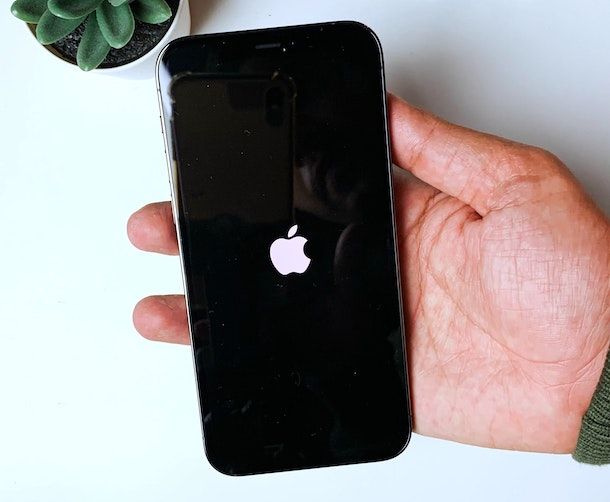
Hai dimenticato il codice di sblocco del tuo iPhone e, dopo aver fatto diversi tentativi, hai definitivamente bloccato il telefono? In tal caso, puoi attuare la procedura per resettare iPhone senza password, usando la modalità di recupero del dispositivo.
Tieni però presente che per attivare il “melafonino” ti verrà comunque chiesto di inserire i dati relativi all’ID Apple precedente o non potrai utilizzarlo in alcun modo. Trovi tutte le informazioni nella mia guida dedicata a come resettare iPhone bloccato.
In caso di dubbi o problemi
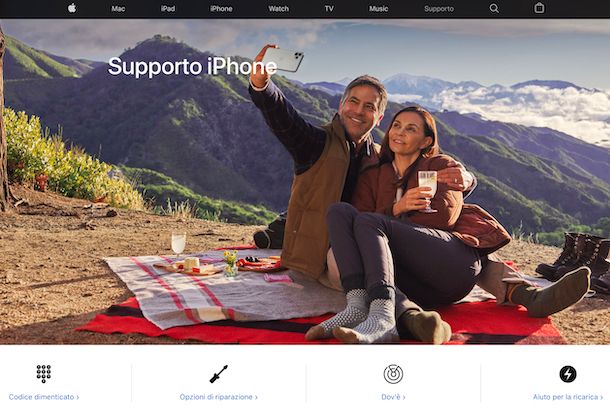
Pur avendo seguito per filo e per segno le mie indicazioni, non sei ancora riuscito a resettare l’iPhone oppure sei andato incontro a qualche intoppo? In tal caso, il miglior suggerimento che posso offrirti è quello di consultare la sezione del sito di Apple dedicata al supporto per iPhone.
Se, invece, pensi sia necessario metterti in contatto diretto con l’azienda di Cupertino, ti comunico che puoi farlo in diversi modi: telefonicamente, tramite chat, recandoti di persona in Apple Store ecc. Per tutti i dettagli del caso, fa’ riferimento al mio tutorial dedicato in via specifica a come contattare Apple.

Autore
Salvatore Aranzulla
Salvatore Aranzulla è il blogger e divulgatore informatico più letto in Italia. Noto per aver scoperto delle vulnerabilità nei siti di Google e Microsoft. Collabora con riviste di informatica e cura la rubrica tecnologica del quotidiano Il Messaggero. È il fondatore di Aranzulla.it, uno dei trenta siti più visitati d'Italia, nel quale risponde con semplicità a migliaia di dubbi di tipo informatico. Ha pubblicato per Mondadori e Mondadori Informatica.






